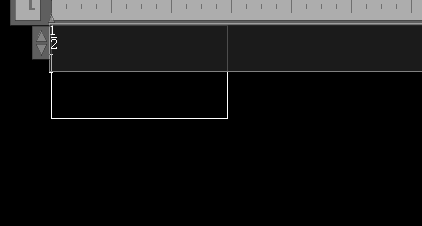在CAD完成图形绘制后,通常会需要对图形进行尺寸标注,对尺寸进行标注时也会遇到输入分数的情况,怎么在CAD中输入分数呢?今天小编就带大家来了解一下如何在CAD中输入分数吧。
1. 首先打开中望CAD软件,打开绘制好的图形图纸,在下方命令行处输入【MTEXT】,回车结束,根据命令行的提示指定第一点,确定第二点后弹出文本输入框,在文本输入框中输入【1/2】,回车结束;
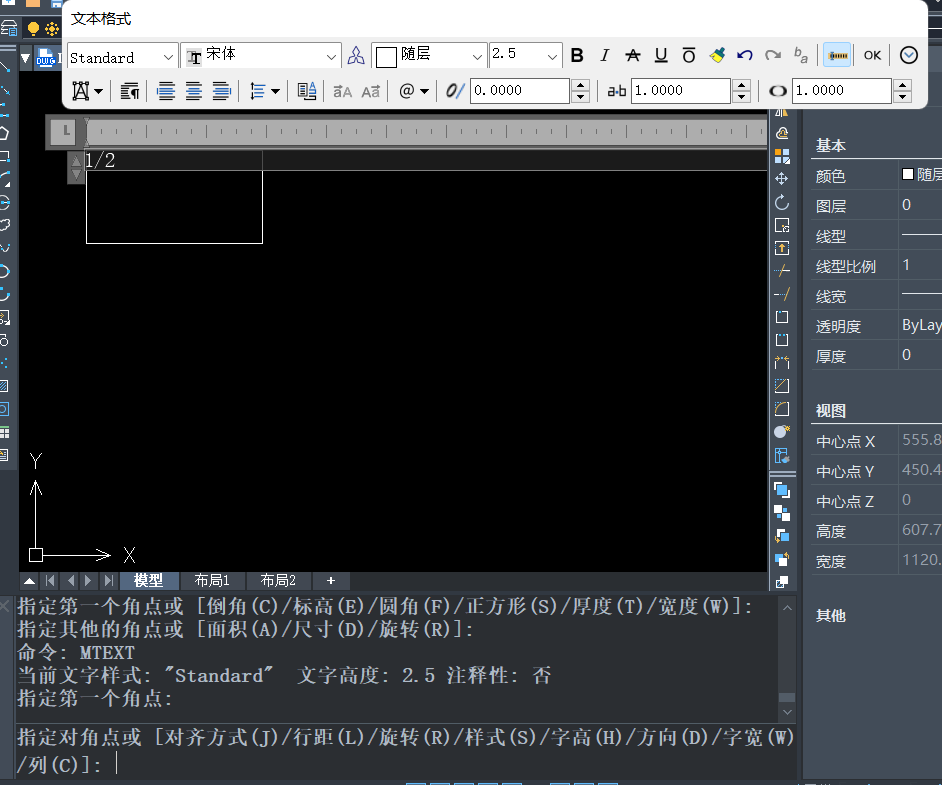
2. 弹出【自动堆叠特性】窗口,点击选中【自动堆叠和转换为水平分数形式】,点击【确定】后关闭窗口,就可以得到正常显示的分数形式的标注了。
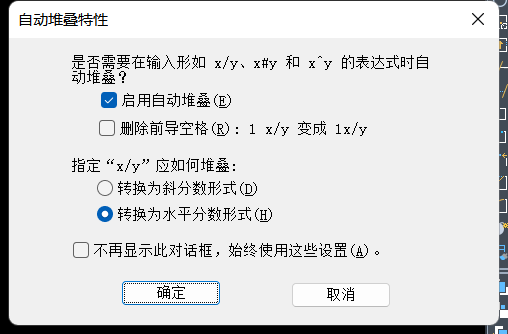
如果需要在以后的绘图中都需要将分数显示修改成分数形式,可以勾选【不再显示此对话框,始终使用这些设置】选项,后点击确定,在输入分数时都会显示成分数形式了。